Въведение
В дигиталната ера защитата на вашите създания с воден знак е от съществено значение. Независимо дали става дума за изображения, документи или други творчески проекти на вашия лаптоп Chromebook, водните знаци предоставят отличен начин за защита на вашата интелектуална собственост. От пръв поглед това може да изглежда сложно, но правилните инструменти правят процеса лесен. Независимо дали избирате да използвате Google Drawings или по-функционално приложение на трета страна, ще откриете, че съществуват различни методи, които отговарят на точните ви изисквания. Нека се впуснем в пътешествие, за да разгадаем сложностите на поставянето на водни знаци на вашия Chromebook.

Защо да използвате воден знак?
Важността на използването на водни знаци не може да бъде подценена. Те са от съществено значение не само за предотвратяване на неоторизирана употреба на вашето дигитално съдържание, но и за гарантиране на видимостта и авторитета на марката. Когато показвате изображения или споделяте съдържание онлайн, водният знак показва произхода, като индикира собственост. За професионалистите водният знак символизира автентичност, затвърждавайки легитимността на тяхната работа. Забележимо е, че професионалисти като фотографи и дизайнери използват водни знаци обширно, за да защитят своите творения от злоупотреба. Разбирането на многобройните предимства на водните знаци ще ви вдъхнови да ги интегрирате рутинно във вашите проекти, използвайки вашия Chromebook.

Подготовка на вашия Chromebook за поставяне на водни знаци
Подготовката е ключът към безпроблемно изживяване с водни знаци. Започнете като се уверите, че вашият Chromebook е актуализиран до най-новата версия, за да избегнете проблеми със съвместимостта с приложенията или разширенията, които възнамерявате да използвате. Уверете се, че устройството ви има достатъчно място за съхранение, за да побере новите проектни файлове. Надежден достъп до интернет е от съществено значение, особено за използване на онлайн инструменти и приложения. Запознайте се с Google Drawings, достъпен инструмент чрез Google Drive, който служи като здрава платформа за поставяне на водни знаци на вашия Chromebook. С тази основа сте готови за безпроблемно изживяване с водни знаци.
Използване на Google Drawings за поставяне на водни знаци
Google Drawings предлага универсална и достъпна платформа за създаване и прилагане на водни знаци. Ето стъпките, които да следвате:
Достъп и настройка на Google Drawings
- Стартирайте Google Drive и изберете “Нов”.
- Навигирайте до “Още”, след това изберете “Google Drawings”.
- Създайте ново рисуване като платно за вашия дизайн на водния знак.
Дизайн на водния знак с текст и изображения
- Използвайте текста инструмент, за да вмъкнете желания текст, като вашето име или лого на марката.
- Променете шрифта и размера за яснота и въздействие.
- За да включите графики, кликнете върху иконата “Изображение”, за да вмъкнете лого или съответстващо изображение.
- Регулирайте нивата на прозрачност, така че водният ви знак да се интегрира нежно с фона.
Запазване и прилагане на вашия воден знак
- Доволни ли сте от вашия воден знак? Изтеглете го като PNG файл с прозрачен фон чрез “Файл”.
- Отворете документа или изображението, на които искате да приложите водния знак.
- Вмъкнете и позиционирайте запазения си файл с воден знак подходящо върху документа или изображението.
Чрез тези стъпки, Google Drawings предоставя прости и ефективни решения за водни знаци за потребителите на Chromebook.
Най-добрите приложения на трети страни за напреднали водни знаци на Chromebook
Докато Google Drawings е ефективно, приложенията на трети страни предлагат по-напреднали възможности за тези, които търсят допълнителни функции.
Pikiz: Обзор и функции
Pikiz се отличава със своето лесно за потребителя интерфейс, позволяващо пакетна обработка и достъп до персонализируеми шаблони за водни знаци. Използвайте неговите артистични шрифтове и икони, за да създадете отличителни и персонализирани водни знаци.
Watermarkly: Обзор и функции
Простотата определя Watermarkly, превъзхождайки в пакетното водно знакиране, като по този начин спестява време. Той поддържа широк спектър от формати и предлага сигурна обработка в облака, за да защитите вашите файлове по време на процеса на редактиране.
PhotoMarks: Обзор и функции
PhotoMarks удовлетворява нуждите както на начинаещи, така и на опитни потребители, предоставяйки възможности за текстови и логотипни водни знаци. Неговата функция за живо преглед и подробни настройки за персонализация го правят комплексно решение за разнообразни изисквания за водни знаци.
Тези приложения на трети страни разширяват възможностите, предлагани от Google Drawings, представяйки привлекателен избор за напреднали задачи с водни знаци.
Създаване на първия ви воден знак: Пътеводител стъпка по стъпка
Започването със създаването на първия ви воден знак е удовлетворяващо изживяване. Този пътеводител прави процеса достъпен:
- Решете между Google Drawings и приложение на трета страна за създаването на вашия воден знак.
- Създайте вашия воден знак, използвайки избрания инструмент.
- Тествайте видимостта и визуалната привлекателност на вашия дизайн на пробно изображение първо.
- Запазете завършения си воден знак и заредете файла, който искате да защитите.
- Приложете вашия воден знак, уверявайки се, че той допълва, а не надвива основното съдържание.
- Запазете вашия файл с воден знак в желания формат.
Следвайки тези стъпки, вие ще създавате професионални водни знаци с увереност и лекота.
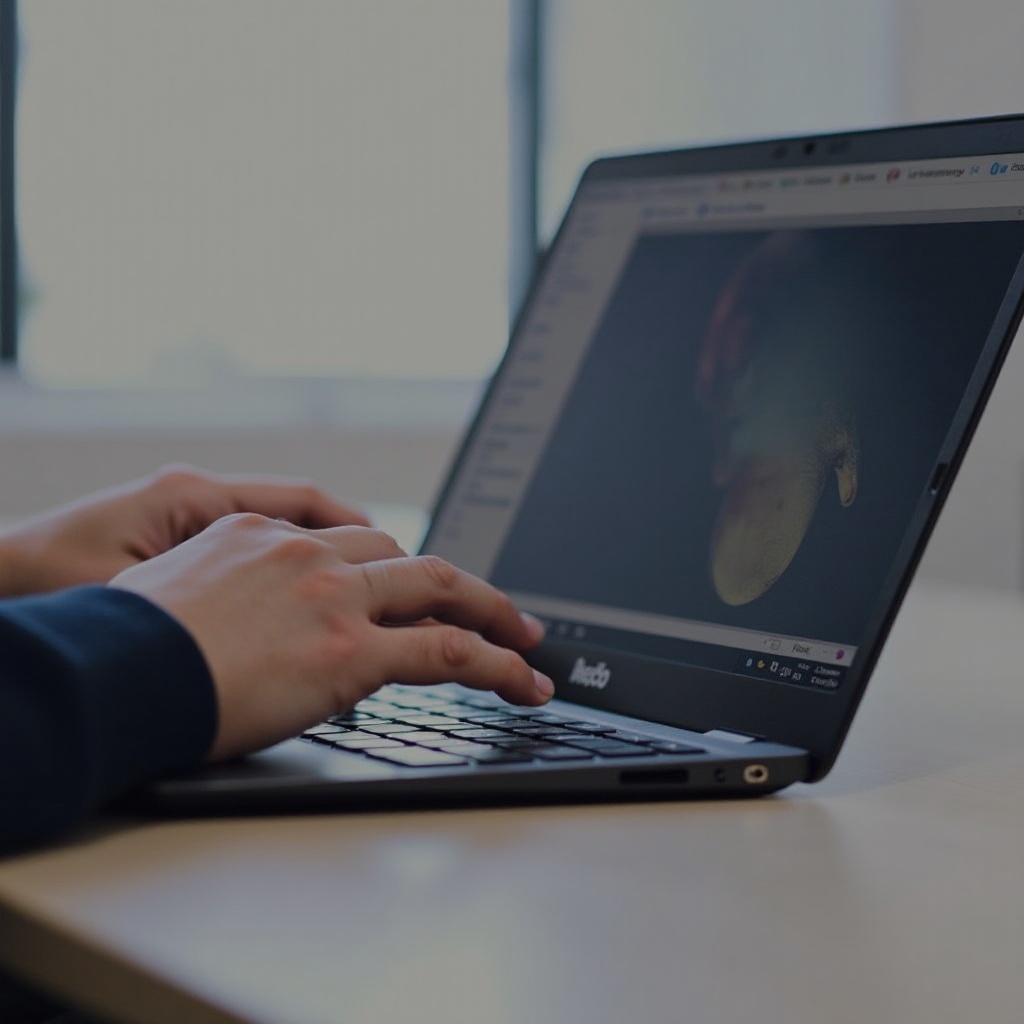
Отстраняване на чести проблеми с водни знаци
Докато технологията опростява водни знаци, понякога могат да възникнат проблеми. Ако водният знак не е видим, проверете неговото местоположение на слоя. Настройките за прозрачност може да се нуждаят от корекция, ако водният знак е твърде слаб. Ако запазването на файлове създава затруднения, проверете двойно наличието на място за съхранение и осигурете съвместимост на различните формати, които се използват. Поддържането на приложенията актуализирани защитава срещу прекъсвания от бъгове и подобрява функционалността.
Заключение
Овладяването на процеса на създаване на воден знак на лаптоп Chromebook подобрява както вашата производителност, така и защитата на вашите дигитални активи. Независимо дали разчитате на Google Drawings или се възползвате от приложения на трети страни, поставянето на воден знак става достъпно и ефективно. Чрез проактивна защита на вашите документи и изображения, поставянето на водни знаци осигурява, че ще поддържате интегритета и репутацията на вашите творчески начинания.
Често задавани въпроси
Мога ли да използвам който и да е Chromebook за създаване на воден знак?
Да, всеки Chromebook може да създаде воден знак, използвайки вградени инструменти или приложения на трети страни.
Има ли безплатни приложения за създаване на водни знаци на Chromebook?
Да, няколко безплатни приложения като Pikiz и Watermarkly предлагат основни функции за воден знак безплатно.
Как да премахна воден знак, ако е необходимо?
Премахването на воден знак изисква редактиране на оригиналния файл или използване на софтуер за редактиране на снимки за изтриване на съществуващия воден знак.

